Windows 11에서 시스템 복원을 수행하는 단계

오류나 충돌이 발생하는 경우, Windows 11에서 시스템 복원을 수행하여 장치를 이전 버전으로 롤백하는 단계를 따르세요.
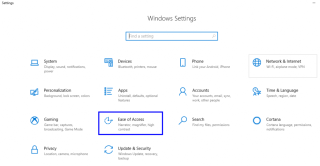
컴퓨터가 직면한 가장 실망스러운 문제 중 하나는 키보드 가 갑자기 오작동 하는 것인데, 이는 결함이 있는 키보드로 많은 작업을 할 수 없기 때문에 작업을 마비시키는 것입니다. Windows 10이 화면 키보드를 제공한다는 것은 대부분 알고 계실 텐데, 활성화하고 효율적으로 사용하는 방법을 알고 계셨습니까? 다음은 Windows 10 화상 키보드를 더 편리하고 재미있게 만들 수 있는 몇 가지 팁과 요령입니다.
Windows 10에서 화상 키보드를 활성화하는 방법은 무엇입니까?
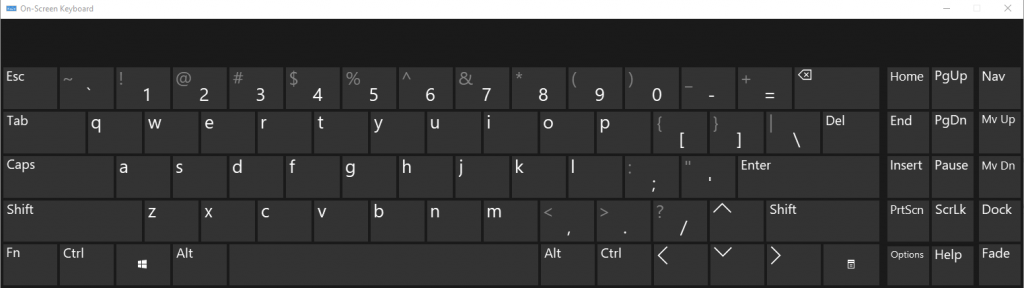
Windows 10 컴퓨터에서 화상 키보드를 활성화하는 것은 매우 쉽습니다. 이를 위한 키보드 단축키는 Windows Key + CTRL + O입니다. 그러나 누군가는 실제 키보드가 작동하지 않을 때만 Windows 화면 키보드를 사용합니다. 그렇다면 이 단축키는 쓸모가 없을 것입니다. 하지만 공용 컴퓨터에서 이메일이나 인터넷 뱅킹에 액세스하는 경우에는 어떻게 됩니까? 컴퓨터에 키 로거 응용 프로그램이 설치된 경우 더 안전하므로 화상 키보드를 사용하는 것이 좋습니다.
Windows 화상 키보드를 활성화하려면:
1단계. Windows 키와 문자 I를 함께 눌러 Windows 설정 을 엽니다 .
2단계. 설정 창 에서 접근성 을 선택합니다 .
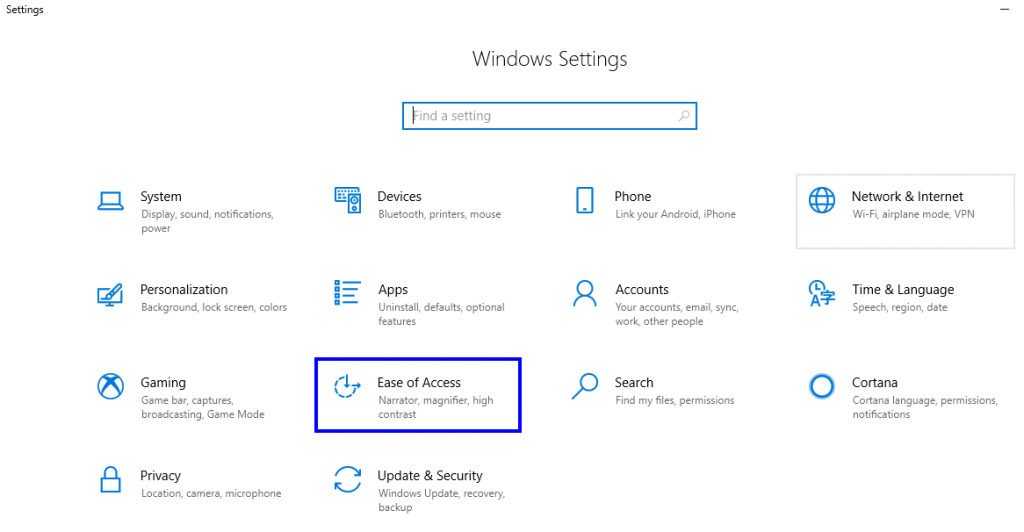
3단계 . 왼쪽 메뉴에서 키보드 를 선택 하고 한 번 클릭합니다.
4단계. 키보드 설정 페이지 에서 온스크린 키보드 사용 으로 표시된 첫 번째 옵션 아래에 있는 토글 버튼을 밉니다 .
5단계. 화면 키보드가 활성화되고 화면에 표시됩니다.
6단계. Windows 화면 키보드를 자주 사용하는 경우 작업 표시줄에서 화면 키보드 아이콘을 마우스 오른쪽 버튼으로 클릭하고 작업 표시줄에 고정을 선택하는 것이 좋습니다 . 이렇게 하면 마우스 클릭으로 Windows 10의 화상 키보드를 가져올 수 있는 작업 표시줄에 영구 바로 가기가 생성됩니다.
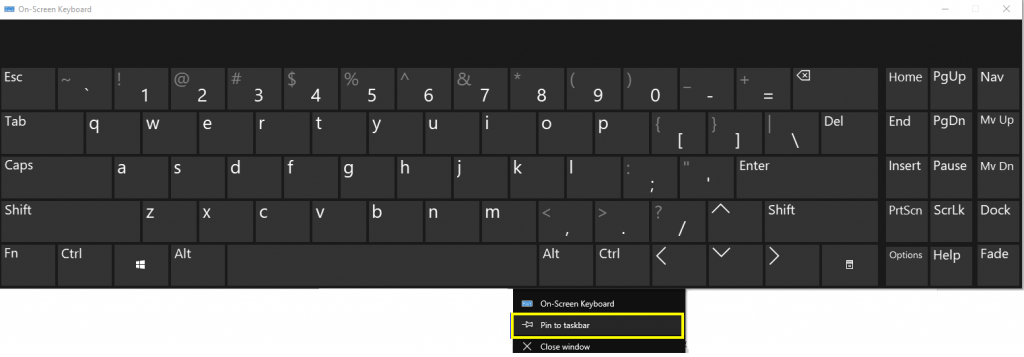
화면 키보드 Windows 10을 사용자 지정하는 방법은 무엇입니까?
이제 Windows 화상 키보드를 활성화하고 작업 표시줄에 바로 가기를 설정하는 방법을 알았으므로 다음과 같이 사용자 지정하는 몇 가지 단계를 수행합니다.
사용자 정의 1. 크기 및 모양.
온 - 스크린 키보드는 직사각형이고 예로서 네 모서리를 갖는다. 네 모서리 중 하나에 마우스 커서를 놓으면 커서가 기울어진 화살표에서 양방향 화살표로 변경되는 것을 알 수 있습니다. 이제 마우스 왼쪽 버튼을 누른 상태에서 커서를 끕니다. 이동하려는 방향에 따라 키보드의 크기가 증가하거나 감소하는 것을 볼 수 있습니다.
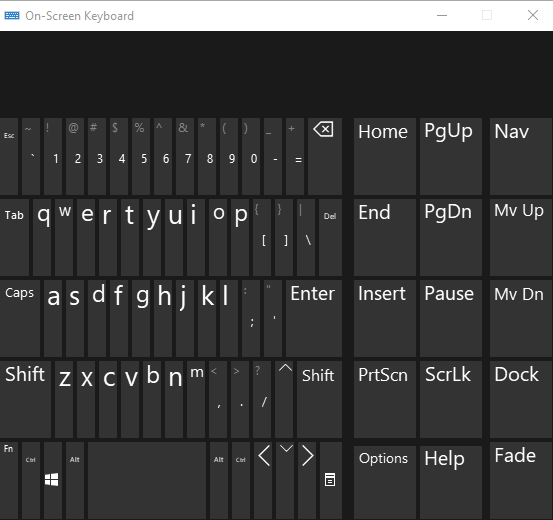
커스터마이징 2. 키 사운드
실제 키보드를 사용하는 것과 같은 느낌을 얻으려면 Windows 화면 키보드에서 항상 사운드 효과를 활성화할 수 있습니다. 이렇게 하려면 다음 단계를 따르세요.
1단계. Windows 10의 화면 키보드에서 옵션 버튼을 클릭합니다 . 이 버튼은 PrtScn 버튼 아래 오른쪽 하단 섹션에 있습니다 .
2단계. 사운드를 활성화하려면 Use Click Sound로 표시된 첫 번째 옵션 옆에 확인 표시 를 하십시오.
커스터마이징 3. 키 입력 제어
가상 키보드에서 키를 선택하는 방법을 사용자 지정하려면 해당 키를 클릭하거나 마우스를 가져간 다음 옵션을 다시 클릭 하여 관련 옵션을 선택할 수 있습니다.
커스터마이징 4. 텍스트 예측
Microsoft는 Windows 10 화상 키보드와 함께 제공되는 자체 텍스트 예측 응용 프로그램을 설계했으며 키보드의 옵션 버튼을 클릭하여 활성화할 수 있습니다 .
사용자 정의 5. 마우스 오른쪽 버튼을 클릭합니다.
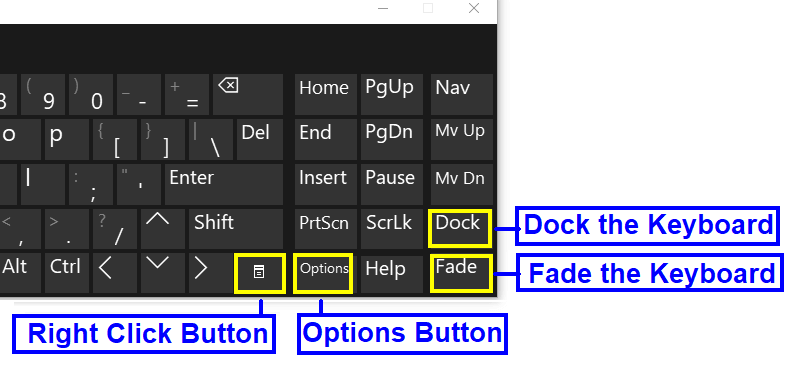
화면 키보드를 통해 마우스 오른쪽 버튼을 클릭하고 싶다면 버튼을 클릭하면 쉽게 할 수 있습니다. 이 버튼에는 레이블이 없지만 상자 아이콘이 있으며 모든 응용 프로그램에 연결된 오른쪽 클릭 메뉴를 표시할 수 있습니다.
커스터마이징 6. 페이드
화면 키보드의 기본 크기는 너무 커서 화면의 거의 절반을 덮습니다. 물론 위에서 언급한 단계에 따라 크기를 조정할 수도 있고 키보드 뒤의 화면을 보기 위해 페이드할 수도 있습니다. Windows 화면 키보드의 오른쪽 하단 모서리에 있는 마지막 버튼인 페이드 버튼을 누르기만 하면 키보드의 아무 곳이나 다시 클릭할 때까지 키보드가 사라집니다.
커스터마이징 7. 독
키보드의 Dock Option은 화상 키보드를 컴퓨터 화면 아래쪽으로 정렬합니다. 화면을 가로로 채우도록 확대되고 자체적으로 잠깁니다. 키보드를 실제 키보드처럼 사용하는 것이 편리해집니다.
결론
물리적 키보드가 고장나거나 오작동하는 경우와 공용 네트워크를 통해 개인 정보에 액세스하는 경우에도 화면 키보드를 사용해야 합니다. 화면 키보드를 제공하는 많은 타사 소프트웨어가 있지만 지금까지는 Windows 10 내장 키보드가 최고인 것 같습니다.
오류나 충돌이 발생하는 경우, Windows 11에서 시스템 복원을 수행하여 장치를 이전 버전으로 롤백하는 단계를 따르세요.
마이크로소프트 오피스의 최고의 대안을 찾고 있다면, 여기 6가지 훌륭한 솔루션이 있습니다.
이 튜토리얼은 명령 프롬프트를 특정 폴더 위치에서 열 수 있는 윈도우 데스크탑 바로가기 아이콘을 만드는 방법을 보여줍니다.
자리를 비운 동안 다른 사람이 컴퓨터에 접근하지 못하게 하려면? 윈도우 11에서 화면을 잠그는 효율적인 방법들을 시도해 보세요.
최근 업데이트 설치 후 컴퓨터에 문제가 있는 경우 손상된 Windows 업데이트를 수정하는 여러 가지 방법을 찾아보세요.
Windows 11의 내레이터 기능에 짜증이 나십니까? 여러 가지 쉬운 방법으로 내레이터 음성을 비활성화하는 방법을 알아보세요.
Windows 11 PC에서 삭제 확인 대화 상자를 비활성화하고 싶으신가요? 이 기사를 통해 다양한 방법을 확인해보세요.
여러 개의 이메일 수신함을 유지하는 것은 특히 중요한 이메일이 양쪽에 도착하는 경우 골칫거리가 될 수 있습니다. 이 기사에서는 PC 및 Apple Mac 장치에서 Microsoft Outlook과 Gmail을 동기화하는 방법을 보여줍니다.
키보드가 중복 공백을 입력하는 경우 컴퓨터를 재시작하고 키보드를 청소하세요. 그런 다음 키보드 설정을 확인하세요.
원격 데스크톱을 통해 컴퓨터에 연결할 때 "Windows는 프로파일을 로드할 수 없기 때문에 로그온할 수 없습니다." 오류를 해결하는 방법을 보여줍니다.






